- 0904 558 448
- Promotions
- Send Ticket
- Introduce
- VietNam
- English
Posted Date: May 26, 2023
Đầu tiên các bạn cần mua ổ đĩa Block Storage tại trang quản trị https://my.cloudfly.vn/ của CloudFly để gắn vào máy chủ mà ta cần cấu hình.
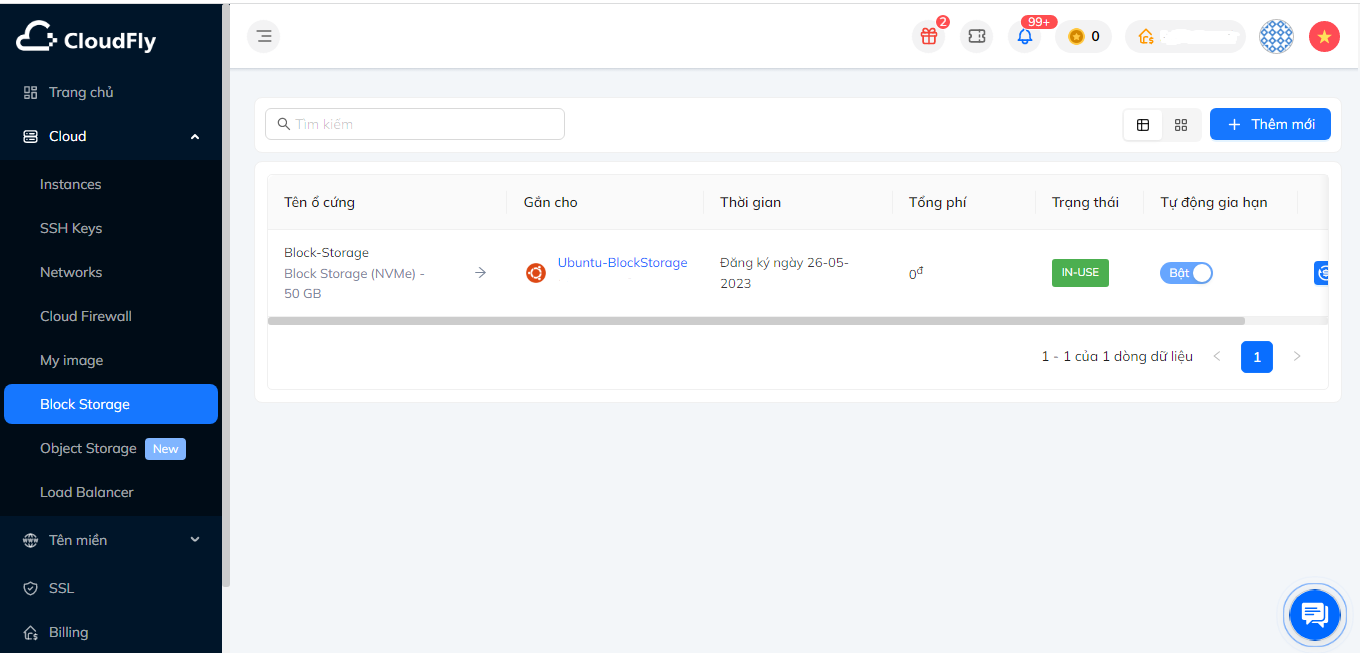 Tiếp theo bạn SSH vào máy chủ bằng phần mềm PuTTY
Tiếp theo bạn SSH vào máy chủ bằng phần mềm PuTTY
Nhập IP và chọn "Open"
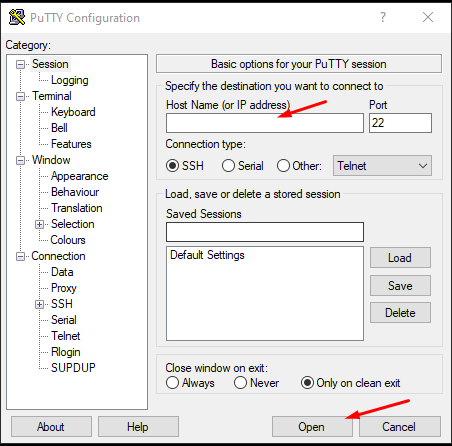
Sau khi đã gắn thành công ổ đĩa vào máy chủ, ta bắt đầu thêm ổ đĩa với các bước sau:
- fdisk -l
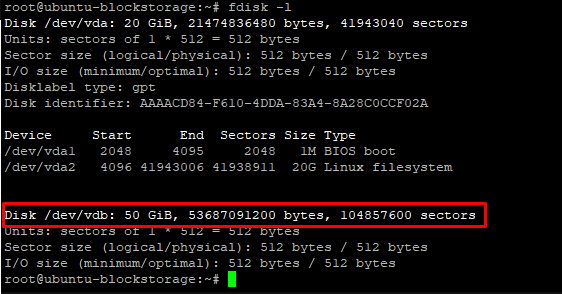
*Chú ý: Nếu bạn mount Block Storage đang chứa dữ liệu thì không được tạo mới phân vùng và hệ thống tập tin vì sẽ làm mất dữ liệu vĩnh viễn trên Block Storage.
2.1 Tạo mới phân vùng.
- parted -s /dev/vdb mklabel gpt
- parted -s /dev/vdb unit mib mkpart primary 0% 100%
2.2 Tạo mới hệ thống tập tin.
- mkfs.ext4 /dev/vdb1
- mkdir /mnt/blockstorage
- echo >> /etc/fstab
- echo /dev/vdb1 /mnt/blockstorage ext4 defaults,noatime,nofail 0 0 >> /etc/fstab
- mount /mnt/blockstorage
- df -h
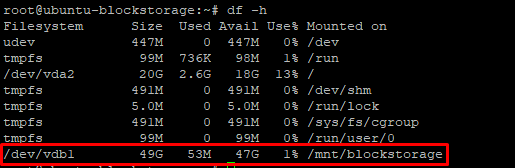
Vậy là CloudFly đã hướng dẫn các bạn gắn thành công ổ đĩa 50 GB SSD vào thư mục /mnt/blockstorage.
Các bạn có thể đăng ký tài khoản trên trang quản trị https://my.cloudfly.vn/ để cùng CloudFly trải nghiệm nhiều tính năng vượt trội. CloudFly luôn có các bộ phận support, sale, cskh hổ trợ nhiệt tình và tận tụy với khách hàng.
THÔNG TIN LIÊN HỆ:
. Hotline: 0904.558.448
. Website: https://cloudfly.vn/
. Fanpage: https://www.facebook.com/cloudfly